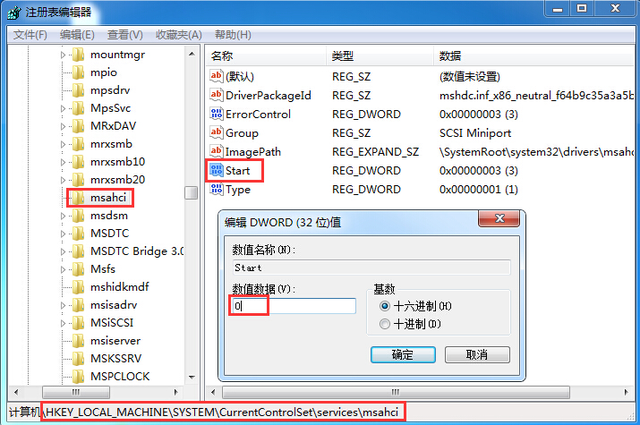我朋友告诉我他的电脑不太好用。也许是因为中毒了什么的,总之就是想重新安装系统。碰巧我也有时间,过去帮他处理,翻了半天抽屉,找到了我的宝宝U盘。没有U盘怎么能重新安装系统?因为U盘已经很久没用了,里面的系统安装文件都比较旧了。我想在使用前从网上下载一个新的系统文件。结果这不试不知道,U盘子在关键时刻掉链子。只需将U盘插入电脑USB接口,系统会弹出提示,使用U盘需要格式化。真是莫名其妙。我的U盘坏了吗?

从网上搜索,想看看有没有类似问题的解决方案。结果发现网上很多网友也遇到过类似的情况,都以为U盘坏了,就直接丢弃了U盘。后来从网上看到一个大神写的帖子,说U盘不一定损坏,很可能你的电脑设置有问题。只需调整计算机设置即可识别U盘。我试了试,发现真的有效果。今天就和大家分享一下这个方法。
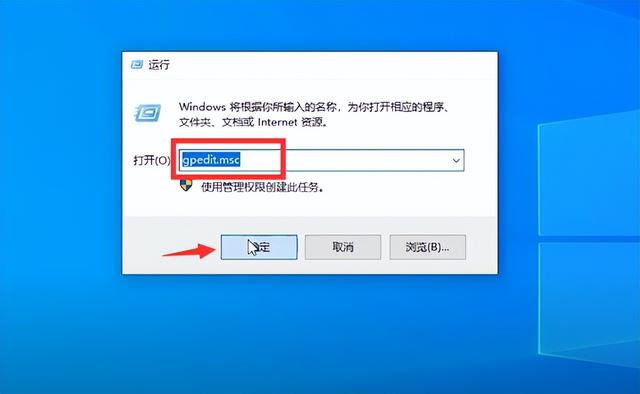
1.计算机识别U盘权限开启方法:
点击计算机左下角的开始菜单,在输入框中输入gpedit.msc”。输入后点击确定,此时将打开本地组战略编辑器的操作窗口。
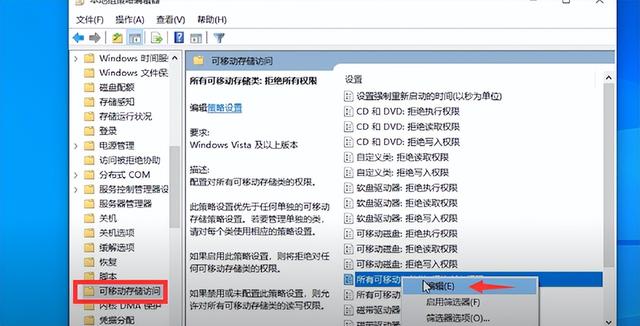
按照这条路径在左侧选项框中展开,找到相应的功能选项,计算机配置-管理模板-系统-移动存储访问然后双击打开移动存储访问。

在右选项框中找到所有可移动存储类别:拒绝所有权限。找到后,单击鼠标右键选择编辑,并将编辑窗口中的已启用修改为未配置。修改后,保存重启计算机,以便识别您的U盘。

2、U盘识别修复方法:
如果您使用上述方法或无法正常识别U盘,则需要对U盘进行初始识别和修复,修复步骤相对简单。点击计算机左下角的开始菜单,在输入框中输入cmd此时此刻出现的cmd在图标上,单击鼠标右键作为管理员运行。
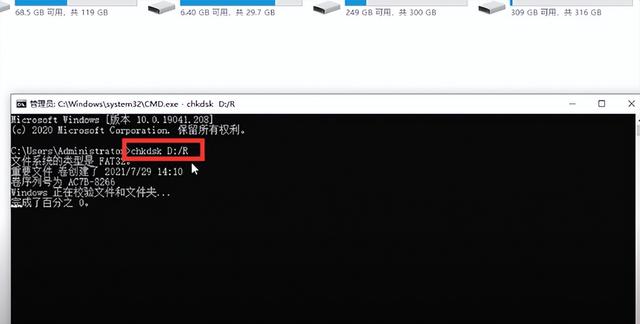
在命令提示符窗口输入以下命令:chkdskD:/R【我这边的U盘符号是D盘,你需要把这个盘符号序号修改成你的U盘号】,输入命令,按回车键开始修理。修复只需几秒钟。这时,你会神奇地发现U盘可以经常识别,U盘中存储的数据也没有丢失。可正常使用。